在移动支付日益普及的今天,苹果手机的支付功能也成为了人们生活中不可或缺的一部分,随着支付金额的不断增加,用户对于苹果手机支付限额的需求也越来越迫切。要提高限额,用户需要经过一系列的设置步骤,才能享受更便捷的支付体验。在本文中我们将详细介绍苹果手机如何提高支付限额,并带领读者一步步完成设置过程。让我们一起来探索吧!
苹果手机支付限额设置步骤
具体方法:
1.打开支付宝,点击右下角“我的”
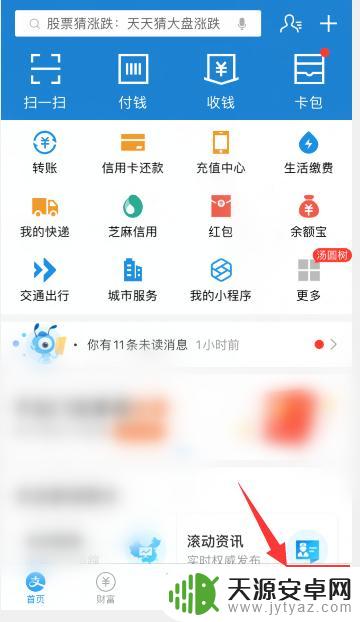
2.点击右上角“设置”
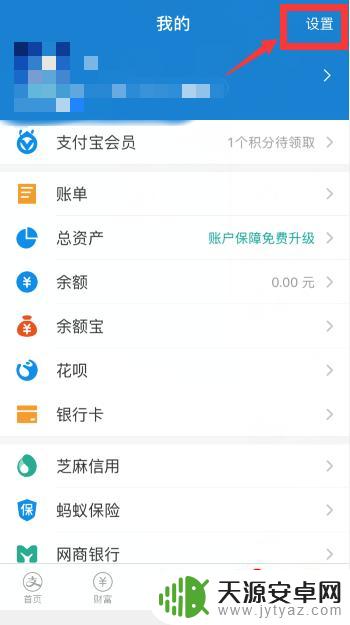
3.点击“支付设置”

4.点击“免密支付/自动扣款”
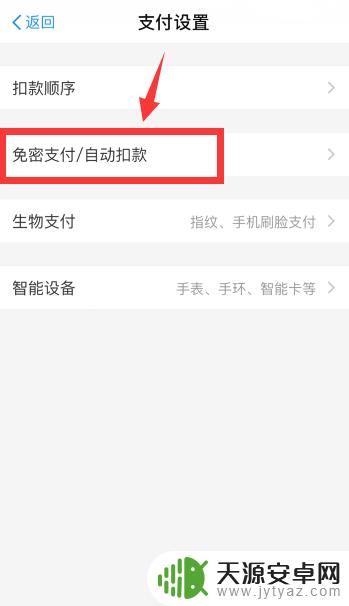
5.已签约中,点击“App Store & Apple Mus...”,也就是绑定的苹果支付
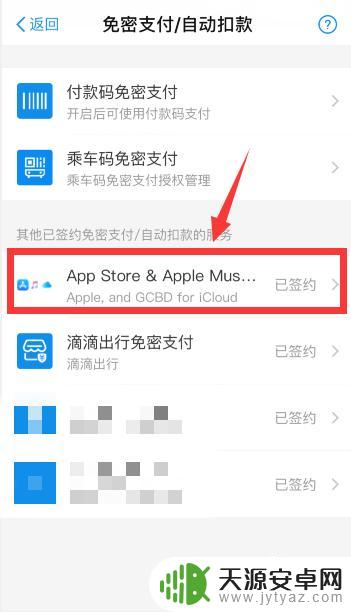
6.点击“月限额”
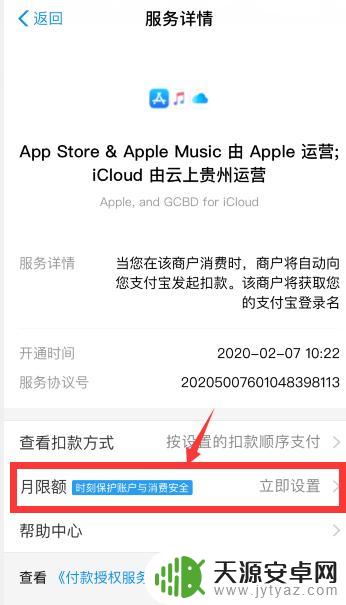
7.弹框提示中,点击“立即体验”
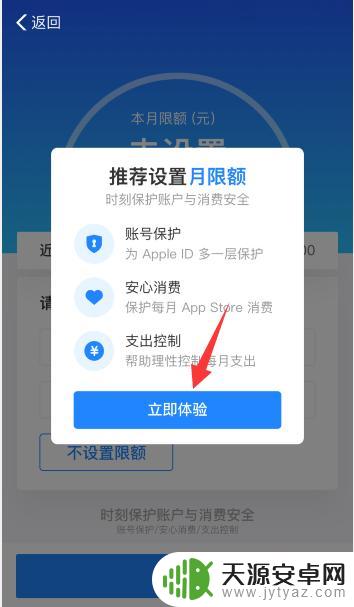
8.选择一个合适的限额金额,点击“确认”
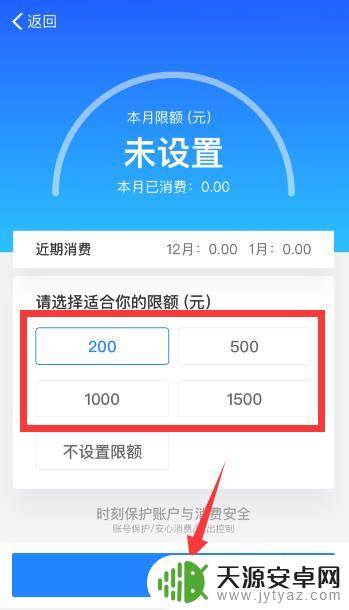
9.指纹验证身份
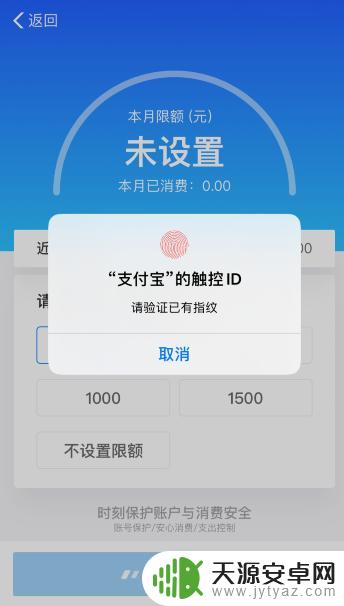
10.就成功设置限额了
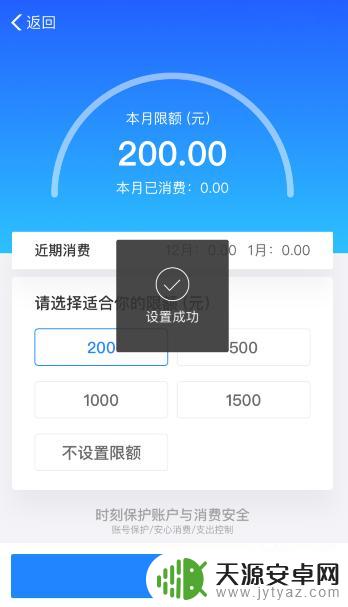
11.总结
1、打开支付宝,点击右下角“我的”。点击右上角“设置”,点击“支付设置”
2、点击“免密支付/自动扣款”,已签约中,点击“App Store & Apple Mus...”
3、点击“月限额”,弹框提示中,点击“立即体验”,选择一个合适的限额金额,点击“确认”
4、指纹验证身份,就成功设置限额了
以上是关于提高苹果手机限额的全部内容,如果遇到这种情况,你可以按照以上步骤解决问题,非常简单快速。









